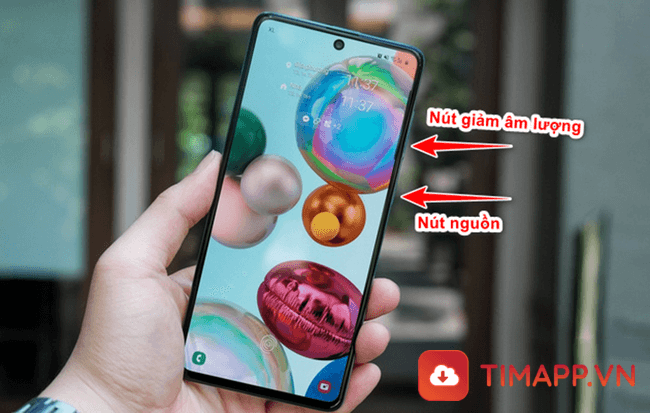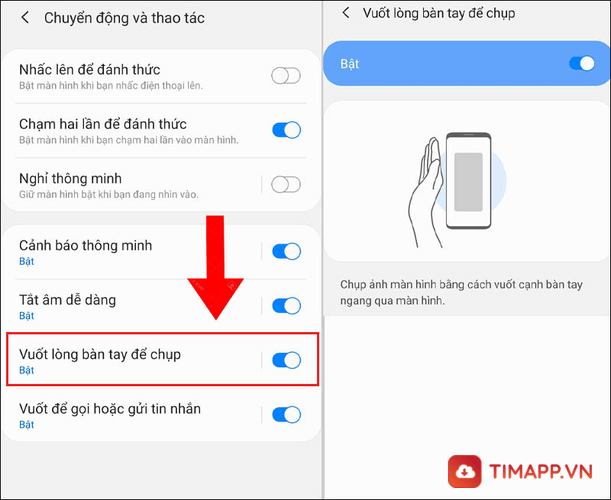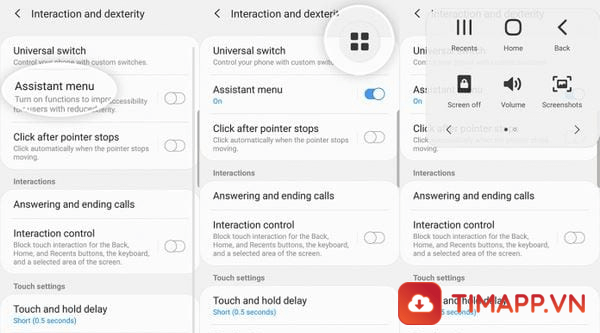Nếu bạn đang sở hữu chiếc điện Samsung A51 mà chưa biết cách chụp ảnh màn hình điện thoại. Hãy đọc bài viết sau để biết thêm thông tin chi tiết về cách chụp màn hình Samsung A51 nhanh, gọn, lẹ nhất hiện nay nha.
4 cách chụp màn hình Samsung A51 nhanh nhất 2022
1. Chụp màn hình Samsung A51 với phím vật lý
Có lẽ là cách chụp ảnh màn hình Samsung A51 được nhiều người sử dụng và phổ biến nhất hiện nay. Chi tiết cách thực hiện sẽ được chúng tôi hướng dẫn qua 3 bước sau:
– Bước 1: Mở điện thoại Samsung A51 lên và đi đến phần nội dung mà bạn cần chụp lại.
– Bước 2: Nhấn cùng lúc nút tắt nguồn và nút tăng/giảm âm lượng để chụp màn hình.
– Bước 3: Sau khi bấm các nút, các bạn sẽ có được một bức ảnh chụp màn hình trên Samsung A51.
>>> Xem thêm: Top 3 cách khôi phục ảnh đã xóa vĩnh viễn trên Android
2. Chụp màn hình Samsung A51 với chuyển động tay
Để có thể sử dụng tính năng chụp ảnh màn hình bằng chuyển động của bàn tay trên điện thoại Samsung A51, người dùng cần thực hiện theo hướng dẫn sau.
– Bước 1: Vao phần Cài đặt > chọn Tính năng nâng cao > chọn tiếp mục Chuyển động và cử chỉ.
– Bước 2: Gạt thanh trượt sang phải để kích hoạt tính năng Vuốt lòng bàn tay để chụp.
– Bước 3: Mở hình nội dung, hình ảnh bạn cần chụp lại
– Bước 4: Điều chỉnh lòng bàn tay vuông góc với màn hình > rồi di chuyển tay từ phải sang cạnh trái hoặc ngược lại để thực hiện lệnh chụp màn hình điện thoại.
3. Chụp màn hình Samsung A51 với Google Assistant
Cách chụp màn hình Samsung A51 thứ ba chúng tôi muốn chia sẻ đến bạn là sử dụng trợ lý ảo Google Assistant. So với 2 cách trên, phương pháp này thực hiện cũng rất nhanh chóng và đơn gian.
– Bước 1: Tới phần nội dung bạn cần chụp lại.
– Bước 2: Ấn nút Home để “đánh thức” Google Assistant dậy.
– Bước 3: Nói hoặc nhập lệnh Take a Screenshot
– Bước 4: Chỉ sau 1 giây, “nàng trợ lý ảo” này sẽ tự động chụp và lưu ảnh màn hình lại.
4. Chụp màn hình Samsung A51 với Assistant Menu
Nếu bạn không muốn dùng 3 cách chụp màn hình dòng điện thoại Samsung A51 ở trên thì có thể áp dụng theo cách này. Cách làm như sau:
– Bước 1: Vào Cài đặt > chọn mục Hỗ trợ > rồi chọn tùy chọn Thao tác và tương tác => tiếp nữa là Menu hỗ trợ.
– Bước 2: Trượt thanh ngang từ trái qua phải để bật tính năng Menu hỗ trợ > sau đó ấn vào tính năng chụp màn hình vào trong Menu.
– Bước 3: Bạn chọn vào biểu tượng Menu hỗ trợ ( nút tròn)> sau đó chọn Chụp màn hình.
– Bước 4: Ngay sau đó màn hình điện thoại Galaxy A51 sẽ được chụp và tự lưu lại trong ứng dụng Ảnh.
Vừa trên Timapp.vn đã chia sẻ với bạn đọc 4 cách chụp màn hình điện thoại Samsung A51 nhanh và đơn giản nhất để ai cũng thực hiện được. Chúc bạn thành công!